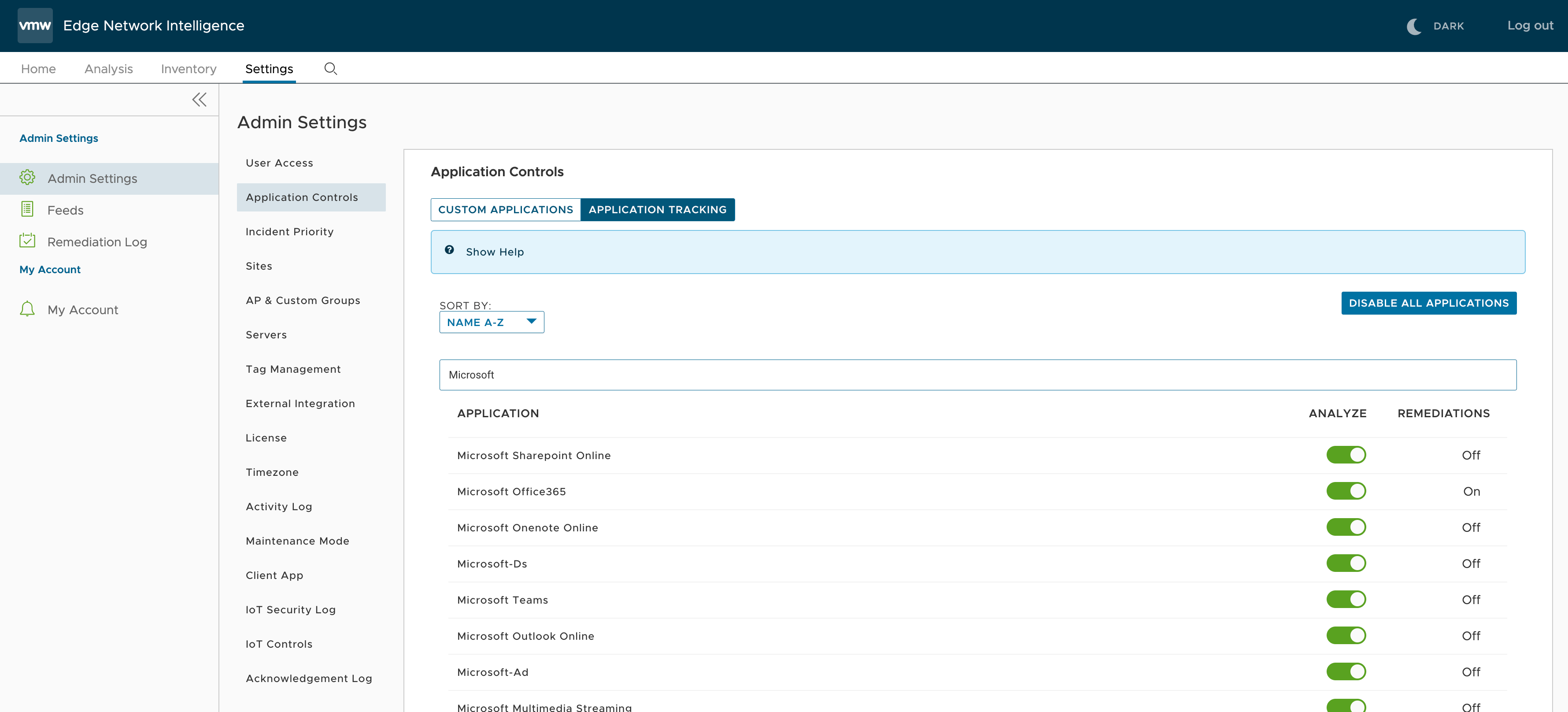Funkce samoobslužné opravy pro VMware Edge Network Intelligence (ENI) sleduje síť SD-WAN a sleduje systémové problémy s výkonem aplikace v celém Zařízení SD-WAN Edge. Rozhraní ENI poté shromažďuje data týkající se incidentů zařízení Edge a aktivuje nápravné doporučené akce prostřednictvím e-mailové výstrahy pro incidenty.
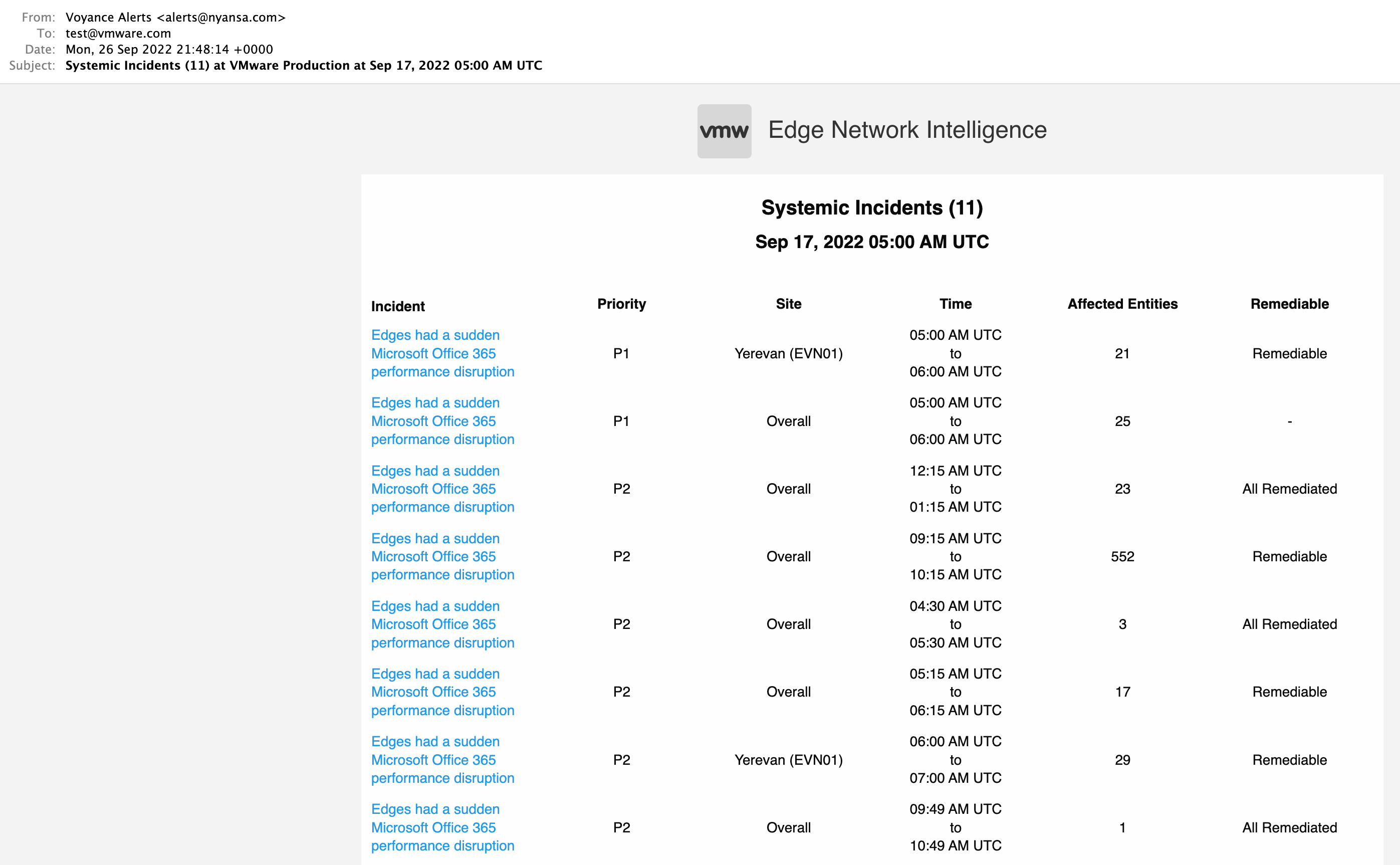
Předpoklady
Chcete-li používat funkci samoobslužné opravy rozhraní ENI, ujistěte se, že máte následující předpoklady:
- SD-WAN Orchestrator musí být na verzi 5.0.1 a zařízení SD-WAN Edge musí mít minimální kód 4.3.1.
- Kompletní přístupové oprávnění k produktu VMware ENI a provedení nápravných akcí. Přejděte do nabídky Nastavení (Settings) > Přístup uživatele (User Access) a nastavte možnost oprávnění pro funkci Uživatelská role (User Role) na VŠICHNI (ALL).
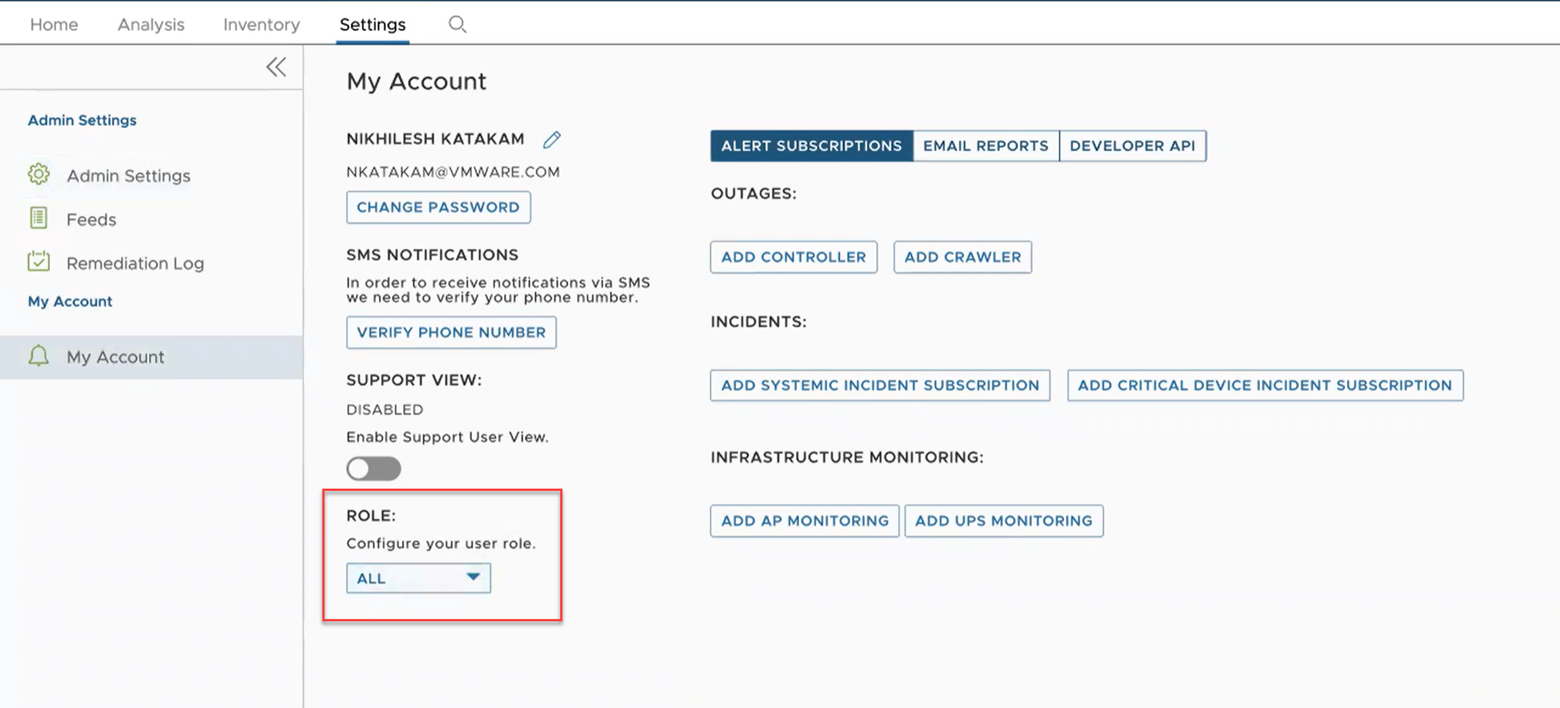
Oprava zařízení SD-WAN Edge
Kdykoli modul analýzy identifikuje zařízení Edge, u nějž došlo k náhlému poklesu výkonu aplikace ve srovnání s nedávnou historií, vytvoří incident pro zařízení Edge a spustí nápravnou doporučenou akci prostřednictvím e-mailové výstrahy pro incident.
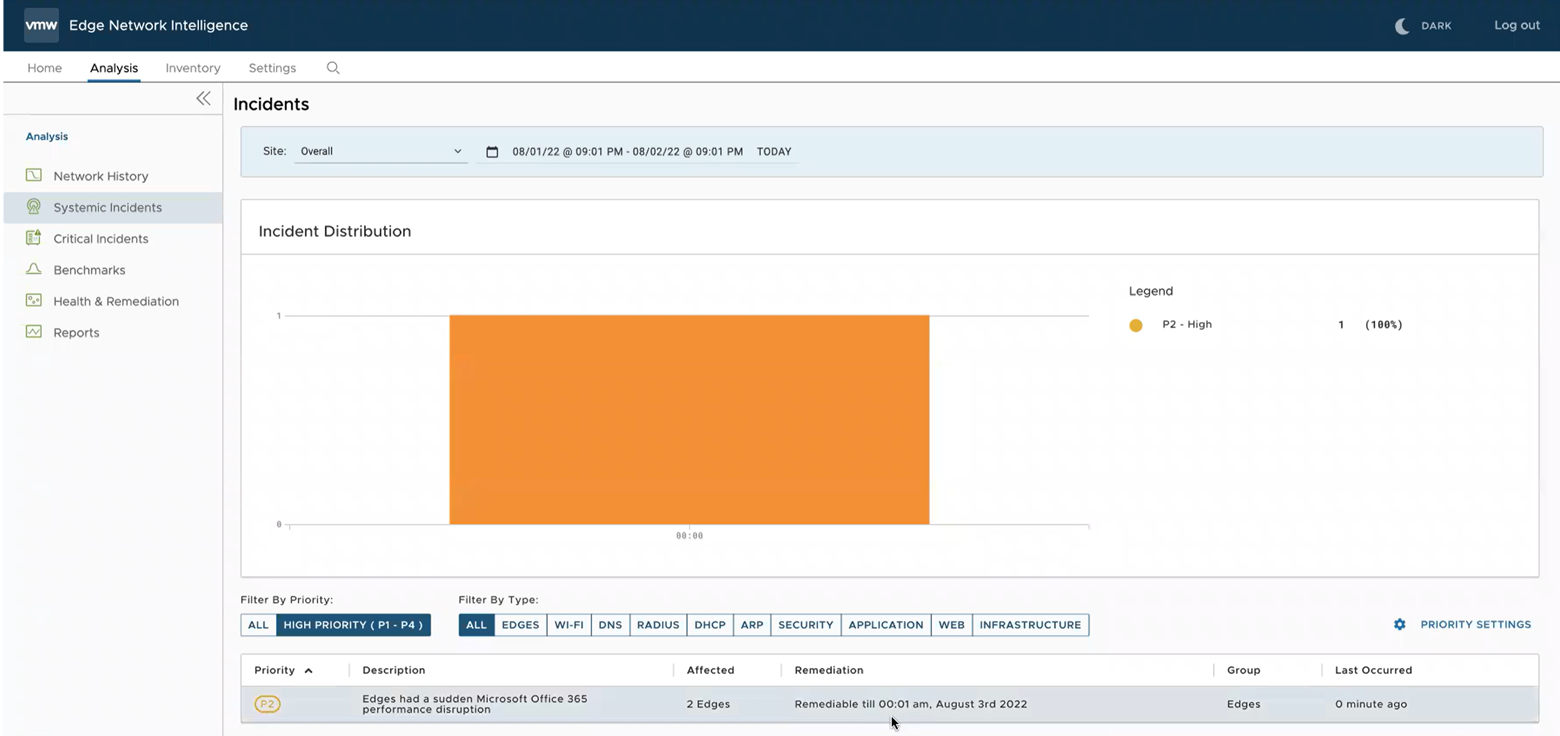
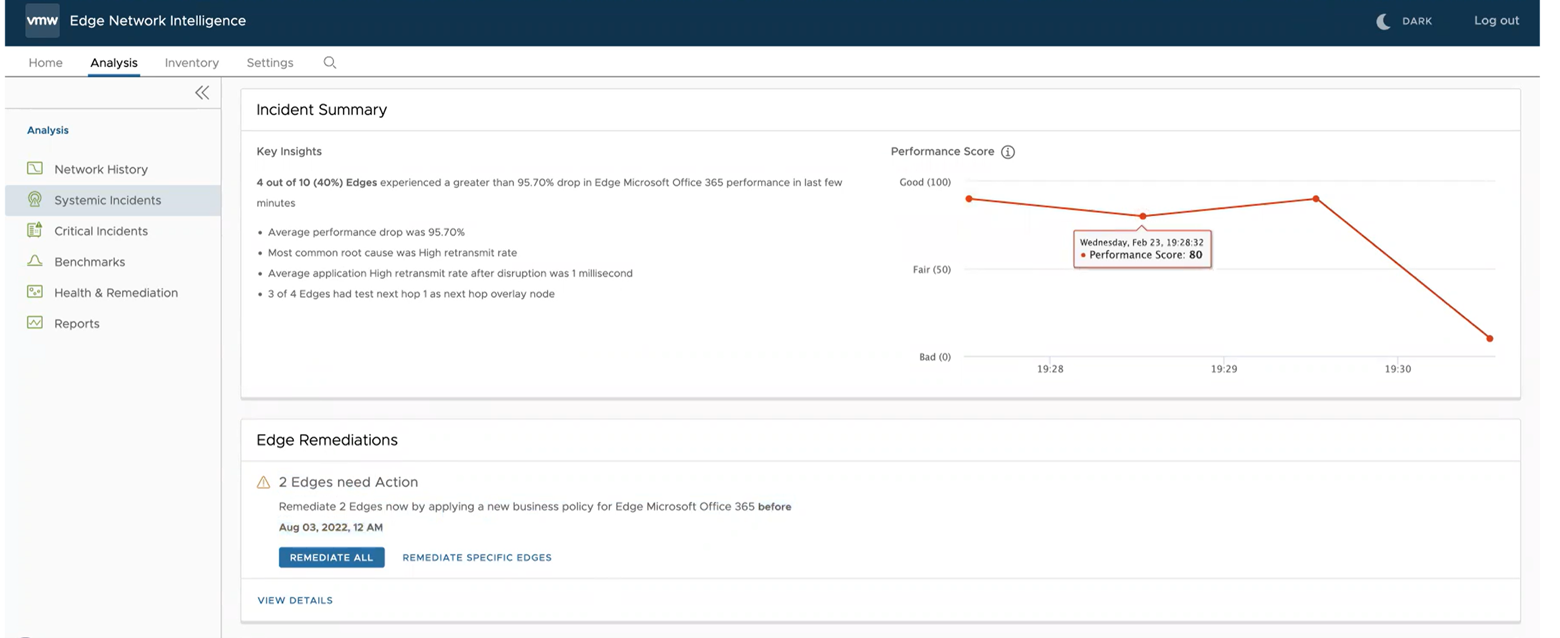
- Kliknutím na možnost Opravit vše (Remediate All) můžete opravit všechna zařízení Edge najednou. Otevře se dialogové okno Náprava zařízení Edge pro tento incident (Remediation Edges for this Incident).
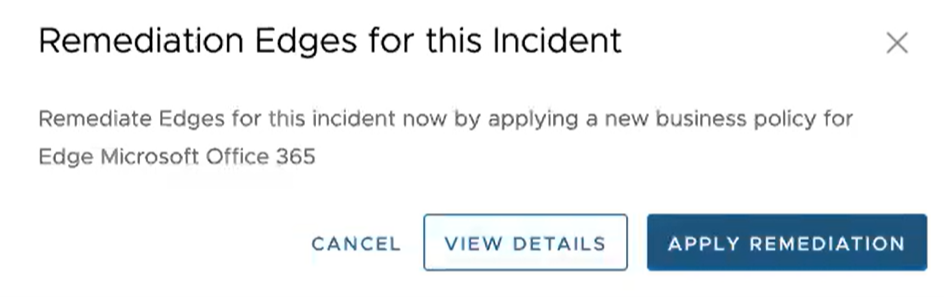
- Kliknutím na možnost Použít nápravu (Apply Remediation) opravíte všechna zařízení Edge.
- Kliknutím na možnost Zobrazit podrobnosti (View Details) zobrazíte přehled o nápravě všech zařízení Edge.
- Pokud chcete opravit konkrétní zařízení Edge, klikněte na možnost Opravit konkrétní zařízení Edge (Remediate Specific Edges). Otevře se dialogové okno Přehled o nápravě (Remediation Summary).
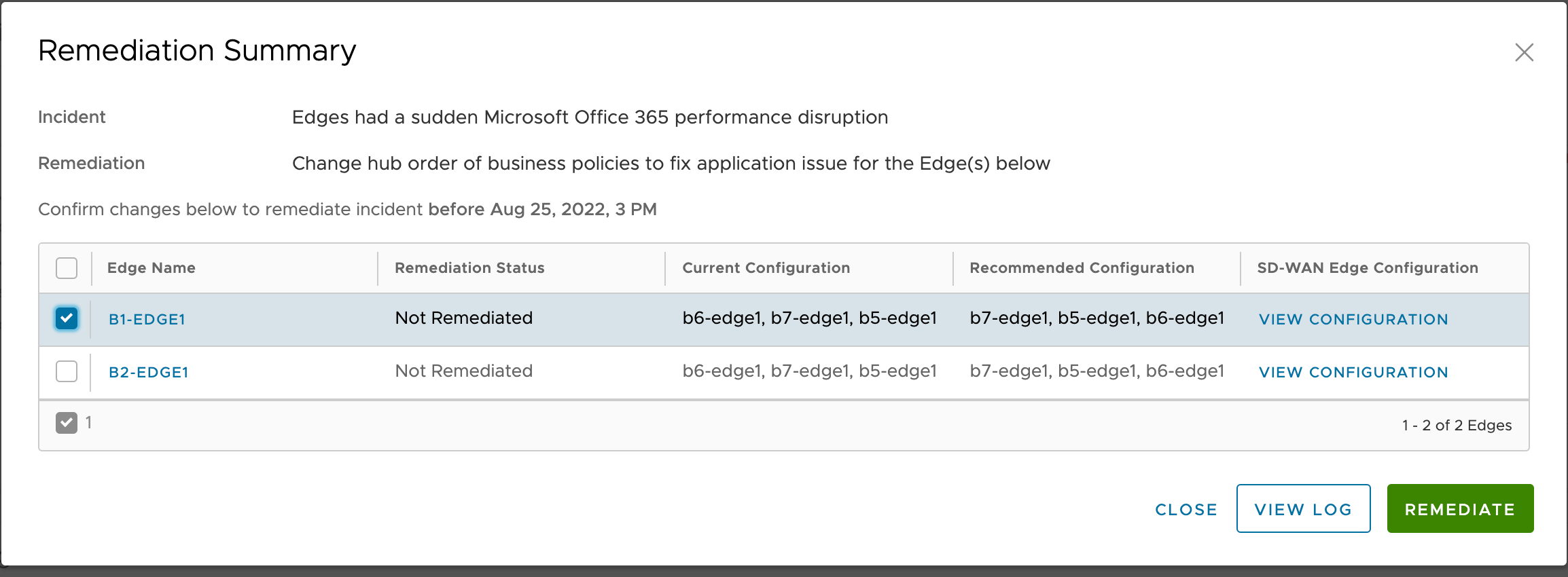
- Vyberte zařízení Edge, která chcete opravit, a klikněte na tlačítko Opravit (Remediate). Bude zahájen proces nápravy pro vybraná zařízení Edge a sloupec Stav nápravy se automaticky aktualizuje na základě stavu nápravy zařízení Edge.
Níže jsou uvedeny podporované stavy nápravy zařízení Edge:
- Nebylo opraveno (Not Remediated) – akce nápravy pro zařízení Edge ještě nebyla provedena
- Čeká na vyřízení (Pending) – provedená nedokončená akce nápravy, která probíhá pro daná zařízení Edge
- Použito (Applied) – náprava byla úspěšně provedena pro daná zařízení Edge
- Selhání (Failed) – byla provedena nápravná akce pro daná zařízení Edge, ale nezdařila se
- Vypršela platnost akce (Expired) – nápravná akce nebyla provedena do 3 hodin od doby vygenerování incidentu, takže akce nápravy vypršela
- Po provedení nápravy můžete kliknutím na tlačítko Zobrazit protokol (View Log) zobrazit protokoly nápravy pro zařízení Edge.

Zkontrolujte podrobnosti incidentů a protokoly nápravy po provedení nápravy
V rozhraní ENI můžete po použití náprav zkontrolovat podrobnosti incidentů a protokoly nápravy tak, že přejdete do nabídky Nastavení (Settings) > Protokol nápravy (Remediation log).
Zobrazení poznámek pro nápravné události pro zařízení SD-WAN Edge
- Na portálu rozhraní ENI klikněte na záložku Analýza (Analysis).
- Z levé nabídky vyberte možnost Historie sítě (Network History).
- Na stránce Historie sítě (Network History) se v části Anotace (Annotations) zobrazují všechny přidané poznámky (ruční a automatické) související se zařízeními SD-WAN Edge.
- Protokoly nápravy pro zařízení Edge můžete zobrazit kliknutím na možnost Zobrazit protokol (View Log).
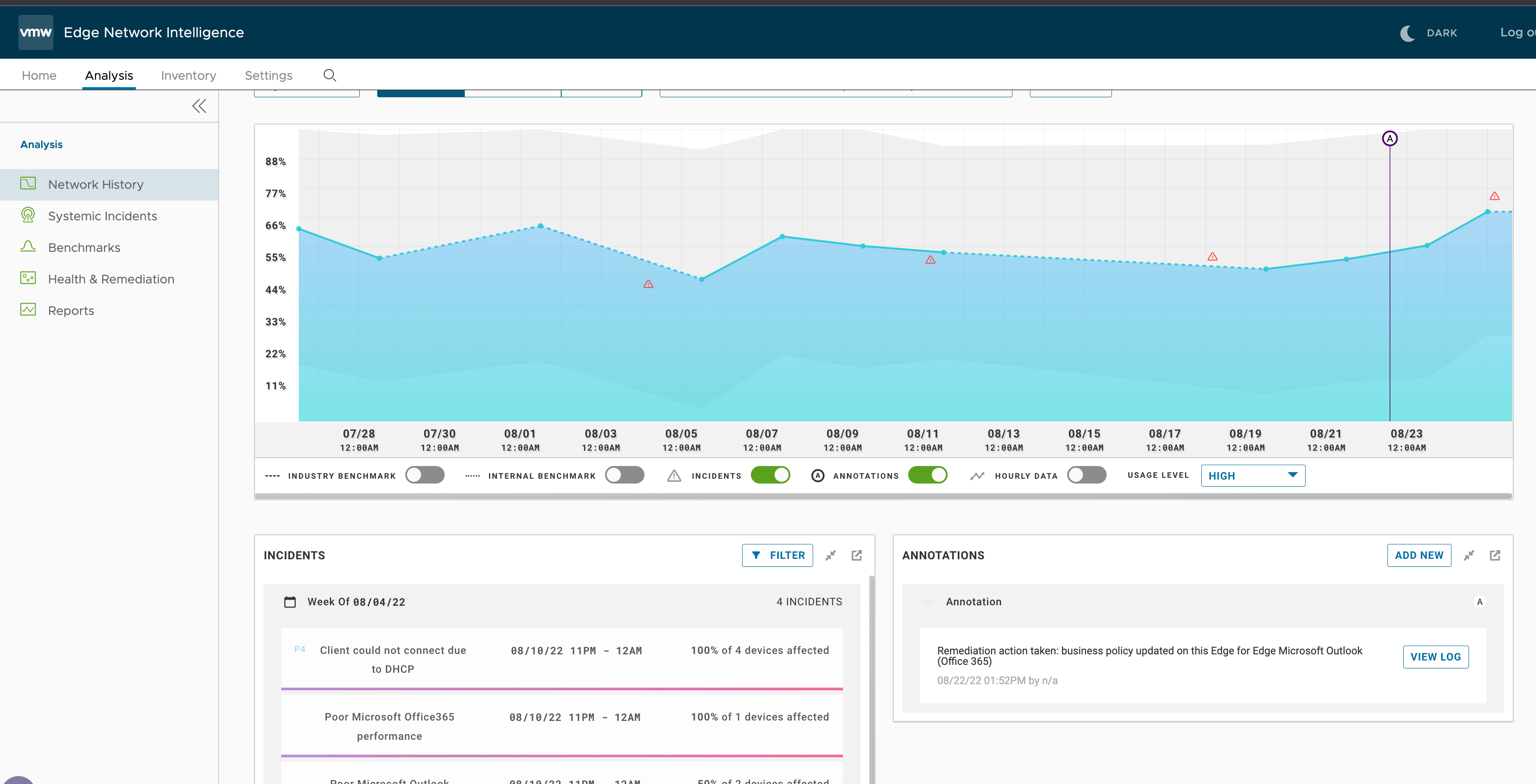
Konfigurace ovládání a sledování aplikací
Na stránce Správce (Admin) Nastavení (Settings) > Ovládací prvky aplikace (Application Controls) můžete zapnout a vypnout funkci sledování aplikací. Ve výchozím nastavení je sledování všech aplikací zapnuto.